- オンライン
WordPressのSEO効果を劇的に高める5つの基本項目の設定方法
WordPressのSEOは、Googleの開発責任者Matt Cutssも認めているぐらいに優れている。
なぜなら、WordPressは構造的に、検索エンジンのメカニズムの大半をカバーできるように作られているからだ。
従って、私は、誰に対してもWordPressを使ったブログやサイト構築をオススメしている。
さて、本日は、そんなWordPressのSEO効果を更に高めるための設定方法に関してご紹介する。
もちろん、バズ部でも行っているものでもあるので、あなたがWordPressを導入したら、まず最初にこれらの設定を行うようにしよう。
目次
1.SEOに効果的なメタタグの設定
ブログを立ち上げたら、まずやるべきことはSEOキーワードを意識したメタタグを設定することだ。メタタグというと初心者の方には難しく聞こえるかもしれないが、とても簡単に設定できるので安心して欲しい。
まず、SEO的に重要なメタタグには以下の3つがある。
- メタタイトル:検索エンジンで検索された時に表示されるブログのタイトル。攻略したいSEOキーワードを使って、短く分かりやすいタイトルをつけよう。
- メタディスクリプション:検索エンジンで検索された時に表示されるブログの紹介文。クリックして訪問したくなるような魅力的な紹介文を用意しよう。
- メタキーワード:クロウラーと呼ばれる検索エンジンロボット用のメタタグで、そのサイトやページをどのキーワードで最適化しているかを知らせることができる。現在では、このめたキーワードにSEO的な効果はほとんどないと言われているが、今後、どのように変更されるか分からないので、設定する癖を付けておこう。
これらのメタタグは、実際のGoogleの検索画面では以下のようになる。
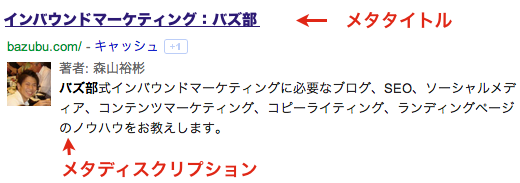
メタタグに関してはご理解頂けただろうか?Wordpressでは、All in one SEO というプラグインを使うことによって、驚くほど簡単に、この3つのメタタグを設定することができる。All in one SEO は、「WordPressブログの作成時に必ず導入しているプラグイン10選」でご紹介しているので目を通しておこう。
それでは、WordPressのメタタグ設定方法をご説明する。
メタタイトル/メタディスクリプション/メタキーワードの設定方法
All in One SEO をインストールしたら、ダッシュボードの左メニューの中から、「設定 → All in One SEO」を選択しよう。すると、以下のような項目が表示される。ホームタイトルはメタタイトル、ホーム詳細はメタディスクリプション、ホームキーワードはメタキーワードに対応している。
以下のように、それぞれの項目を設定しよう。
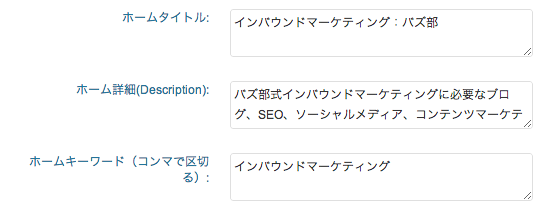
All in One SEOの設定方法
また、All in One SEOの設定に関して、1つだけ簡単な変更を行っておこう。この設定を行うと、個別記事のタイトルから、ブログのタイトルを消すことができ、SEO的に有利になる。
具体的には「投稿タイトルのフォーマット」「固定ページタイトルフォーマット」の2つの項目を以下のように変更しておこう。

2.パーマリンクの最適化
パーマリンクとは、ブログ記事や固定ページなどを作成した時のURLの記述方法のことだ。下記の画像を見て頂くと、すぐにご理解頂けるだろう。
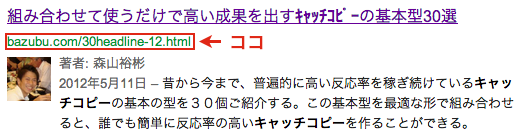
このパーマリンクの中にもキーワードを設定しておくことでSEO的に有利になる。従って、ブログ記事や固定ページの更新の時に、パーマリンクを手動で変更できるようにすると効果的だ。
このパーマリンクの設定に関しては、いくつかのタイプがある。例えば、以下のようなものだ。
- bazubu.com/30headline/
- bazubu.com/2012/5/12/30headline/
- bazubu.com/30headline-12.html
一般的には、一番上のタイプを見ることが多い。なぜなら、最も短くキレイにまとまっているため、長ったらしいURLと比べて、FacebookやTwitterでシェアした時にユーザーにとって見やすい。
しかし、私は一番下のタイプを選択している。理由は、単に技術的な問題で、ブログの各記事のURLを設定する時に過去記事と重複してしまうことがなくなるからだ。更新頻度の高いブログを運営することをお考えなら、あなたにも一番下のタイプをオススメする。
さて、パーマリンクの最適化も、非常に簡単に行えるので安心して欲しい
パーマリンクの最適化方法
まず、WordPressのダッシュボードから、「設定 → パーマリンク設定」を選ぼう。すると設定画面になる。一番下の「カスタム構造」の部分にチェックを入れて、
/%postname%-%post_id%.html
と記載しよう。下記の画像を参考にして欲しい。
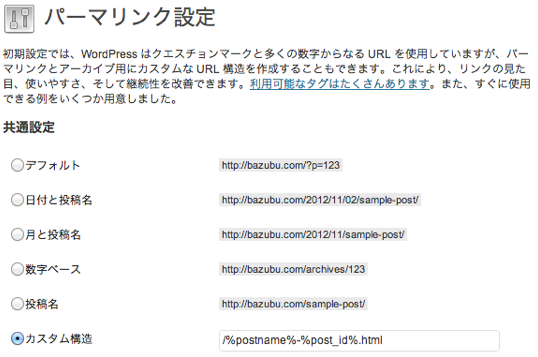
これで、ブログ記事や固定ページの更新時に、URLを手動で設定することができるようになる。
3.Google XML Sitemapsを構築する
XML Sitemapとは、検索エンジンロボットにサイトのページ構造を全て伝えるための仕組みだ。このXML Sitemapの有効性に関しては、人によって見解が分かれているが、私は重要だと考えている。
なぜなら、当ブログは、XML Sitemapを導入しており、新しい記事やページを公開したら、通常数時間、また早い時には、ほんの数分で、検索エンジンにインデックスされるようになっているからだ。
WordPressでは、プラグインを使うことによって、このXML Sitemapを非常に簡単に設置することができる。それでは早速、設定していこう。
Google XML Sitemapsの設定方法
まずは、プラグイン「Google XML Sitemaps」をWordPressをインストールしよう。また、このプラグインのスゴいところは、ブログ記事を更新する度に、下図のように主要検索エンジンに更新情報を自動通知してくれることだ。
そのため、ブログで新しいコンテンツを更新した直後に、そのページが、Googleにインデックスされるようになる。
さて、プラグインを設定したら、ダッシュボードから「設定 → XML Sitemap」を選択しよう。すると、下記のような画面になる。そこで、「サイトマップ構築」をクリックすると自動で生成してくれる。
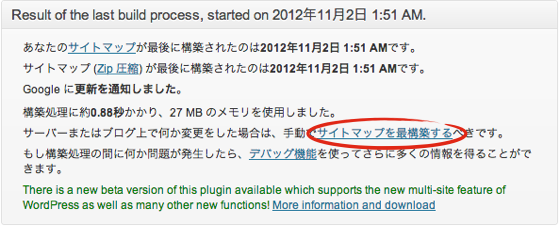
時々、赤文字でエラーが表示されることもあるが、Googleへの更新通知がOKであれば、あまり気にする必要はないので、安心して欲しい。
4.WordPressの表示速度を高速化する
WEBの世界では、サイトの表示速度とアクセス数には明確な相関関係があると言われている。単純に、表示速度が速い方とアクセスも多くなり、表示速度が遅いとアクセスも少なくなる。
また、今のところ、正誤を断定することはできないが、GoogleがWEBサイトの表示スピードを検索ランキングのアルゴリズムの一要素として含めているという情報も出て来ている。
あなたのWordPressブログを高速化する方法は、簡単なものから難しいものまで多数ある。しかし、単純に以下の2点を心がけて頂くだけで、十分な効果を得られる。
- 良いサーバを選択する:WEBサイトの表示速度は、使用しているサーバー環境に大きく依存する。安易に安いサーバーを使うのではなく、あなたが目標とするPV数に耐えられるだけのサーバーを選ぼう。バズ部ではエックスサーバーを使用しており、現時点では、非常に満足している。(エックスサーバーの使用法は、「15分でできるWordPressインストール法」を参照)
- 高速化プラグインを入れる:WordPressの表示速度を速めてくれるプラグインは数多くあるが、その中でも、W3 Total Cache は、インストールするだけでOKで、表示速度も劇的に向上する。まだ試したことがないなら、ぜひ、一度このプラグインをいれてみよう。
WordPressでサイトやブログを構築する際は、常に上記の2つを抑えておこう。
5.Googleウェブマスターツールに登録する
意外と知られていなくて驚いたが、あなたが作ったサイトやブログは必ずGoogleウェブマスターツールに登録しておこう。ウェブマスターツールは、あなたのWordPressのSEOに関して、非常に貴重な情報を提供してくれる。
例えば、以下のものでもほんの一部だ。
- クロウラー巡回の有無
- クロウラーの巡回頻度
- インデックスされているページ
- 被リンク情報(CSVでダウンロード可能)
- 検索順位のチェック
- 検索エンジンで表示された回数
- 検索エンジンからのアクセス数
また、インデックスされていないページのインデックスを促したり、不適切なサイトからの被リンクをランキングファクターから外したりといった細かいこともできる。
Googleウェブマスターツールは、WordPressのパフォーマンスをチェックするために必須のツールなので、しっかりと使い方を覚えておこう。
継続的にブログでコンテンツを提供しよう
本日ご紹介した、たった5つの簡単な設定を行うだけで、あなたのWordPressのSEO効果は遥かに向上する。
その上で、継続的に良質なブログ記事(コンテンツ)をどんどん提供していこう。そして、もちろん、1つ1つのブログ記事もSEOキーワードをしっかりと意識して作成を進めよう。すると、時間がたつごとにグングンとアクセスが増えて行く。
SEOキーワードに沿って、ブログやサイトに適したコンテンツを作る方法に関しては、WEBコンテンツ制作ガイドで詳しく説明しているので、そちらもあわせて確認しておこう。
無料eBook:バズ部式マーケティング
広告費を1/10にして売上を倍増させる全手法

広告に頼り切ったマーケティングの打開策としてコンテンツマーケティングについて調べているけれど、よく分からないと悩んでいませんか?
本書は弊社やクライアント様がコンテンツマーケティングに取り組み
- ・SEOのみで月間100万PV集めた方法
- ・平均6.92%のコンバージョン率が出た新規顧客獲得法
- ・CPLやCPAを大幅に改善した方法とそのからくり
など、コンテンツマーケティングの効果と、具体的な施策内容を全94ページに渡って詳細に解説しているものです。
ぜひ、貴社のWEBマーケティングにもご活用ください。













